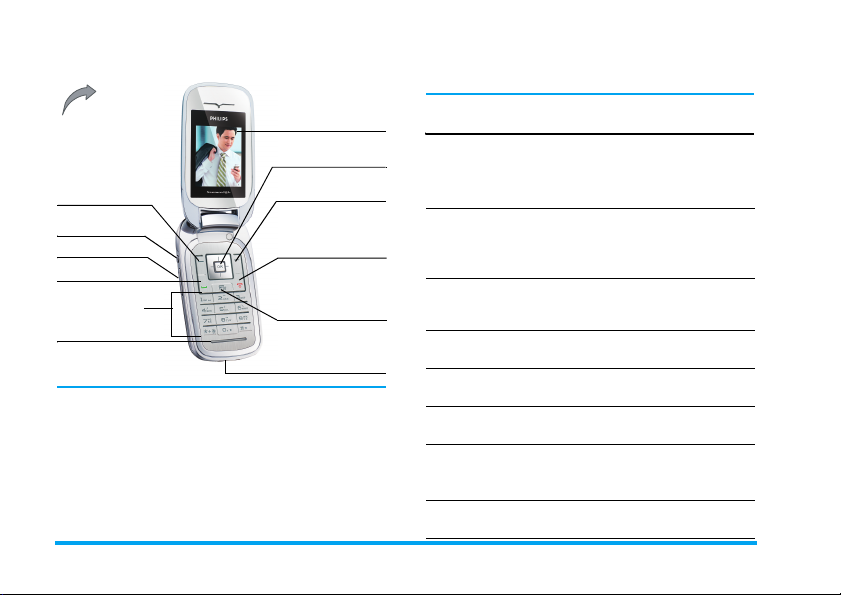
Telefonunuzu keşfedin
A
K
Telefonun
arkasõ: kamera
lensi
Sol fonksiyon tuşu
amera tuşu
Ses tuşlarõ
rama tuşu
Alfa sayõsal
tuş takõmõ
Mikrofon
Philips ürünlerini sürekli olarak geliştirmeye
devam etmektedir. Bu yüzden Philips bu kullanõcõ
kõlavuzunu güncelleme veya herhangi bir anda
haber vermeden geri çekme hakkõnõ saklõ tutar.
Philips bu kullanõcõ kõlavuzunu “olduğu gibi”
sağlar ve herhangi bir hata, atlama veya kullanõcõ
kõlavuzu ile ürün arasõndaki farklõlõk durumunda
yürürlükteki yasalarõn gerektirdiği dõşõnda hiçbir
262k OLED
ana ekran
Gezinme ve
Sağ fonksiyon tuşu
Aramayõ bitirme,
iptal etme ve açma/
kapatma tuşu
Sesli not tuşu
,
tuşlarõ
Şarj/kulaklõk
bağlantõsõ
sorumluluk kabul etmez. Bu cihaz GSM/GPRS
şebekelerine bağlanmak içindir.
Nasõl yapõlõr...
Telefonu a ç m a
On/Off (Açõk/
Kapalõ)
PIN kodunuzu girin
Arama yapma
Aramayõ
sonlandõrma
Aramayõ cevaplama
Aramayõ reddetme
Hoparlörü
aktifleştirme/
devreden çõkartma
Sessiz modu
Aktifleştirme
)
tuşuna uzun basõn.
Tuş takõmõ tuşlarõnõ
kullanarak PIN kodunuzu
girin ve , veya L tuşlarõna
basarak onaylayõn.
Tuş takõmõ ile numarayõ
girin ve aramak için
tuşuna basõn.
)
tuşuna basõn.
Telefonunuz çaldõğõnda
tuşuna basõn.
Telefonunuz çaldõğõnda
tuşuna basõn.
Arama sõrasõnda ( tuşuna
uzun basõn.
6
tuşuna uzun basõn.
(
(
)

Erişim
Hõzlõ Arama Boş modda iken + tuşuna
İsim listesine
Arama listesi
Ana Menü
Önceki menüye
gitme
Bekleme moduna
hõzlõ dönüş
erişim
erişim
erişim
basõn.
Bekleme modundayken iken
-
tuşuna basõn.
Bekleme modunda
tuşuna basõn. Arama listesi
cevapsõz, gelen ve yapõlan
tüm aramalarõ listeler.
Bekleme modunda , veya
Menü tuşuna basõn.
L
Kullanõlabilir olduğunda
Geri tuşuna basõn.
)
tuşuna basõn.
(
Fonksiyon tuşlarõ
Sol ve sağ fonksiyon tuşlarõ < ve > arama
sõrasõndakiler de dahil olmak üzere tuş takõmõnõn üst
tarafõnda yer alan ve ekranda adõ beliren seçeneği
seçmenizi sağlar. Bu tuşlarla ilgili fonksiyonlar
mevcut içeriğe bağlõ olarak değişir.
Ekstralar Medya Albümü Eğlence
sayfa 16 sayfa 21
Oper. servisleri Mesajlar Ayarlar
sayfa 28
R
Kamera Rehber Arama Bilgisi
sayfa 53
sayfa 31
sayfa 58
Ana Menü
Ana menü cep telefonunuz için grid görünümünde
gösterilmiş olan tüm farklõ özelliklere erişiminizi
sağlar. Yukarõdaki tablo Ana Menü düzenini
gösterir, burada bulunan çeşitli simgelerin
anlamlarõnõ açõklar ve bu kõlavuzda daha detaylõ
bilginin hangi sayfada bulunabileceğini gösterir.
sayfa 25
sayfa 44
sayfa 62
1
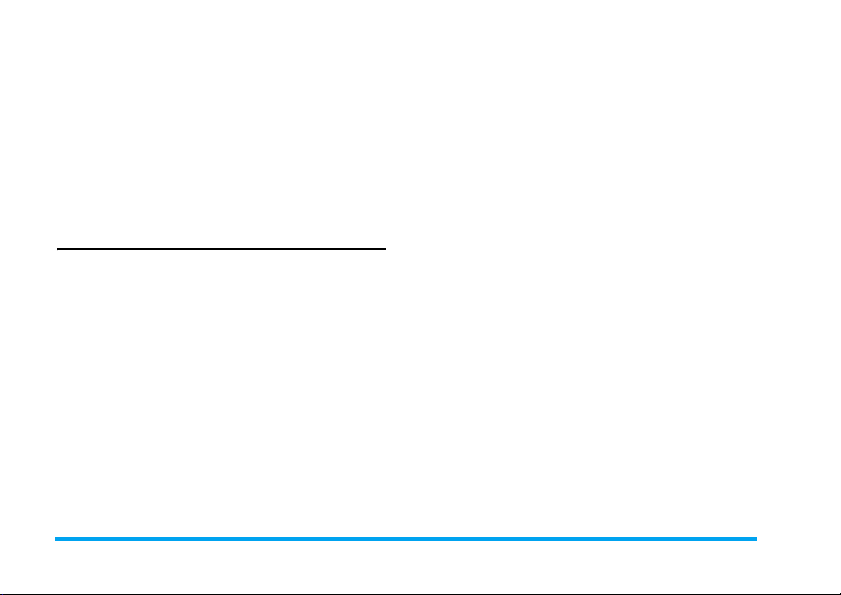
Bekleme modundayken Ana Menü girmek için
tuşuna basõn, daha sonra ortadaki gezinme tuşunu
kullanarak mevcut kõlavuzda yönler
işaretleri ile belirtilmiştir simgelerde ve listelerde
gezinin. Bir listede gezinirken, ekranõn sağ
tarafõndaki kaydõrma çubuğu liste içindeki
konumunuzu gösterir. Listelerin içinde, seçilen öğe
ile ilgili seçeneklere erişmek için
bir düzey geri gitmek için
R
Geri seçin.
+, -, <
,
tuşuna basõn,
,
veya
Bu kõlavuz nasõl kullanõlmalõ?
Bu kõlavuz aşağõdaki şekilde yapõlandõrõlmõştõr:
Telefonunu
zu keşfedin
Bölüm 1:
Başlarken
Bölüm 2:
Arama
Bölüm 3:
Metin girişi
Bu bölüm cep telefonunuzla ilgili
genel bakõş sağlar ve en çok
kullanõlan özellikleri açõklar.
Cep telefonunuzu ilk kullanõm için
nasõl ayarlayacağõnõzõ açõklar: SIM
kartõn, pilin takõlmasõ vs.
Arama yapma ve cevaplama ile
ilgili bilgiler.
Nümerik tuş takõmõ ile metinlerin
nasõl girileceği hakkõnda bilgiler.
2
Bölüm 4 ile 12Bu bölümler her seferde Ana Menü
>
Diğer
bölümler
özelliklerinden birini açõklar.
Bölüm 12’den sonra Simgeler ve
Semboller, Uyarõlar, Paketlenmiş
aksesuarlar ile, SAR Bilgisi (yayõn
tarihinde mevcutsa, aksi takdirde
ayrõ olarak sağlanõr) ve son olarak
Sõnõrlõ Garanti bölümleri yer alõr.
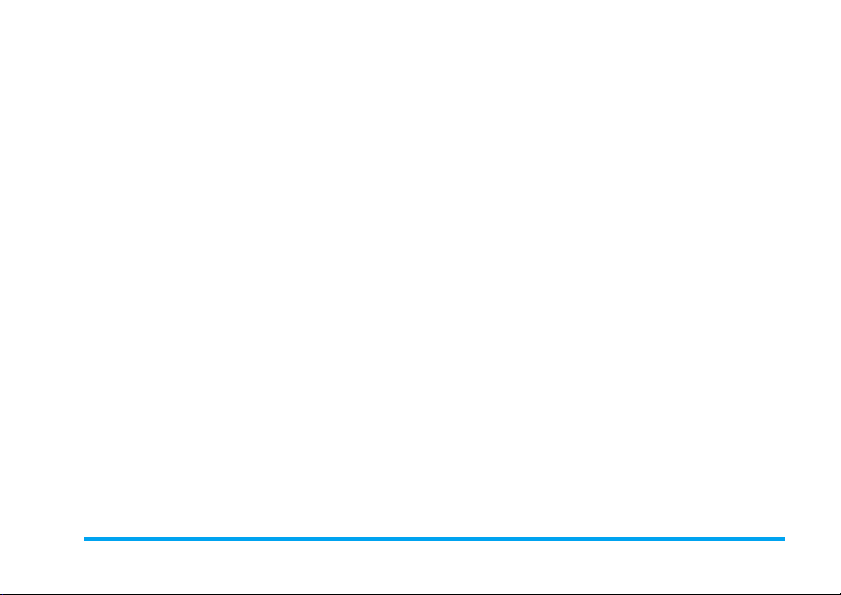
İçindekiler
1. Başlarken .........................................................5
SIM Kartõ Takma ..............................................5
Telefonu açma ...................................................6
Pili şarj etme .......................................................7
Hõzlõ tuşlarõ ayarlama ........................................7
2. Arama ................................................................8
Arama yapma .....................................................8
Arama cevaplama ve sonlandõrma .................8
Kulaklõk sesini ayarlama ...................................8
Ahizesiz ara ........................................................9
Arama sõrasõndaki seçenekler .........................9
Hõzlõ arama ....................................................... 10
Birden fazla arama .......................................... 10
3. Metin Girişi ................................................. 13
T9® metin girişi ............................................. 13
Temel metin girişi .......................................... 14
4. Ekstralar ........................................................ 16
Hesap makinasõ ............................................... 16
Para birimi dönüştürücü ............................... 16
Ajanda ............................................................... 16
Saat dilimleri .................................................... 17
Sesli kayõt .......................................................... 18
Çalar saat ......................................................... 19
Kõzõlötesi .......................................................... 19
Otomatik Aç / Kapat .................................... 20
5. Medya Albümü ......................................... 21
Hafõza durumu ................................................ 21
Ses albümü ....................................................... 21
Resim albümü ................................................. 22
TV slayt gösterisi ........................................... 24
6. Eğlence ........................................................... 25
Geri sayõm ....................................................... 25
Duvar oyunu ................................................... 25
Java .................................................................... 25
Kronometre .................................................... 27
7. Oper. servisleri ........................................ 28
Oper. Servisleri + .......................................... 28
WAP ................................................................. 28
8. Mesajlar ......................................................... 31
Ayarlar .............................................................. 31
Mesaj oluştur .................................................. 36
Gelen kutusu ................................................... 38
Giden kutusu .................................................. 43
3
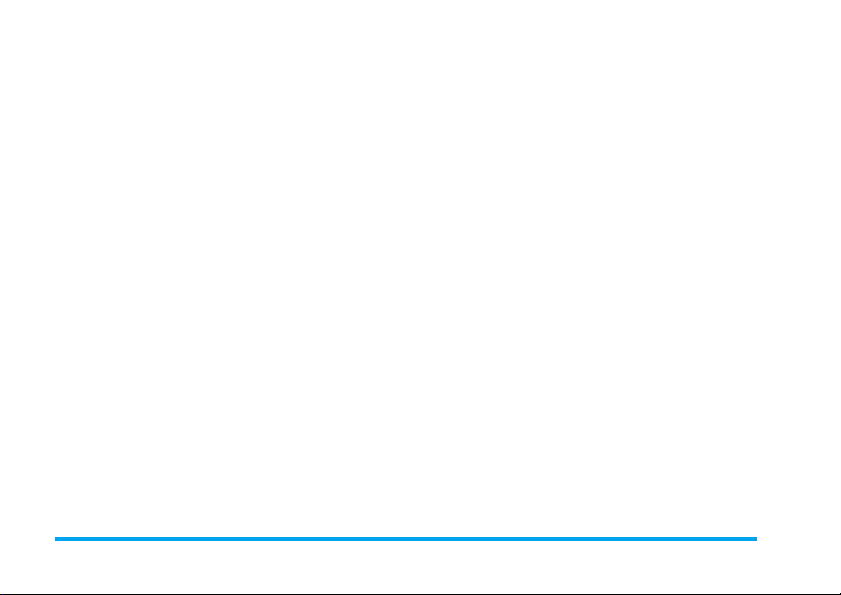
9. Ayarlar ........................................................... 44
Saat ve tarih ..................................................... 44
Otonomi .......................................................... 44
Güvenlik ........................................................... 45
Hõzlõ Ayarlar ..................................................... 47
Sesler ................................................................. 48
Ekran ................................................................. 49
Şebeke .............................................................. 49
Hõzlõ erişim ....................................................... 51
Dil ...................................................................... 52
10. Kamera ....................................................... 53
Nasõl… .............................................................. 53
Kamera menüsü .............................................. 55
Yardõm .............................................................. 57
11. Rehber ......................................................... 58
Telefona kopyala ............................................58
Rehber seç ....................................................... 58
Tümünü Sil ....................................................... 58
Hõzlõ arama ....................................................... 58
Rehber .............................................................. 58
Kişi ekle ............................................................ 60
Servis Numaralarõ ........................................... 61
Durum .............................................................. 61
4
12. Arama Bilgisi ........................................... 62
Arama zamalarõ ............................................... 62
Ayarlar .............................................................. 63
Arama listesi .................................................... 64
Simgeler ve Semboller .............................. 65
Uyarõlar ............................................................... 66
Sorun Giderme .............................................. 71
Paketlenmiş aksesuarlar ile .................... 73
Ticari marka deklarasyonu ..................... 74
SAR Bilgisi - Uluslararasõ (ICNIRP) ... 75
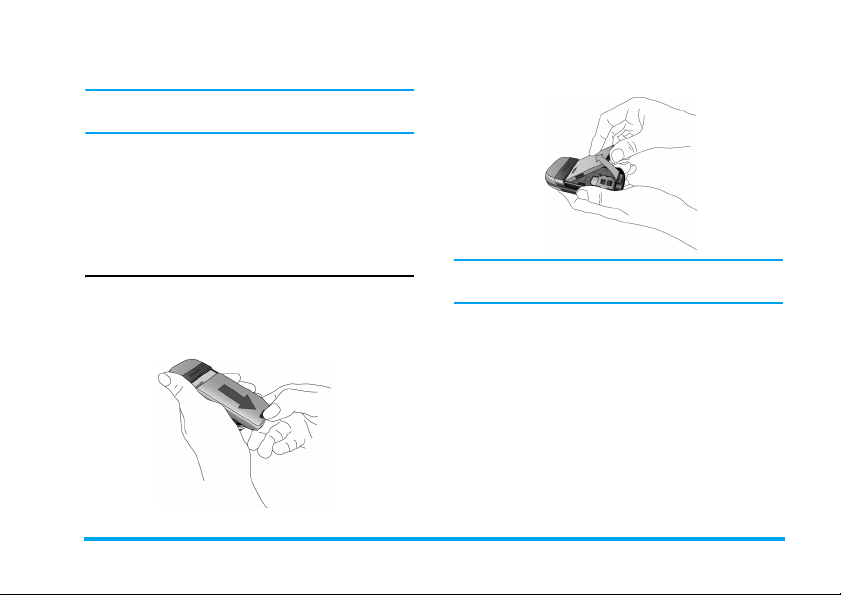
1. Başlarken
Kullanmadan önce lütfen “Uyarõlar”
bölümündeki güvenlik talimatlarõnõ okuyun.
Telefonunuzu kullanmak için GSM operatörünüz
veya satõcõnõz tarafõndan verilen geçerli bir SIM kart
takmanõz gereklidir SIM kartta abonelik
bilgileriniz, cep telefonu numaranõz ve telefon
numarlarõ ile mesajlarõ saklayabileceğiniz bir bellek
yer alõr. (bkz “Rehber” sayfa 58)
SIM Kartõ Takma
Arka kapağõ çõkartõn
SIM kartõ takmak için önce arka kapağõ
çõkartmalõsõnõz. Mandalõn üstüne bastõrõn ve kapağõ
aşağõda gösterilen şekilde aşağõ kaydõrõn.
Pili çõkartõn
Pili çõkartmak için, pili sol alt köşesinden çekin.
Telefon açõkken pili çõkarttõğõnõzda kişisel
ayarlarõnõzõ kaybedebilirsiniz.
SIM kartõ takõn
SIM kart tutucunun kilidini açõn ve yukarõ doğru
kaldõrõn (1). Sağlanmõş olan yere yerleştirin (2).
Kartõn kesik ucunun doğru köşede ve altõn temas
yüzünün aşağõya dönük olduğundan emin olun.
Sonra kart tutucuyu kapatõn ve kilitli konuma
getirin (3).
Başlarken 5
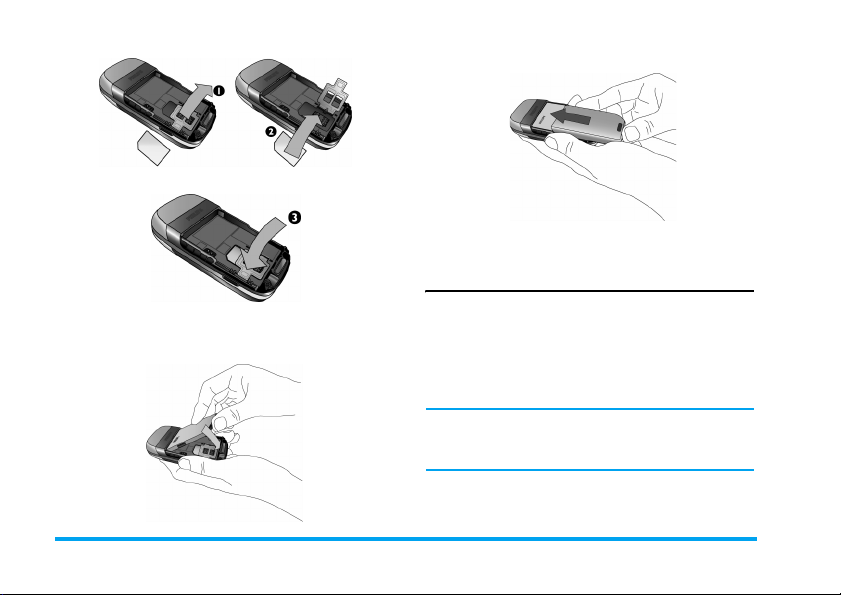
Arka kapağõ duruncaya dek kaydõrarak yerine takõn.
Telefonu kullanmadan önce ekran ve kamera
lensini koruyan plastik filmi çõkartõn.
Telefonu açma
Pili metal konnektörler aşağõ bakacak şekilde
durana kadar yuvasõna kaydõrõn.Daha sonra aşağõ
bastõrarak kilitleyin.
Telefonu açmak için ) tuşuna uzun süre basõn.
Gerekli olduğu takdirde PIN kodunu girin. PIN
kodu SIM kartõnõzõn 4 ile 8 haneli gizli kodudur. Bu
kod operatörünüz veya satõcõnõz tarafõndan önceden
yapõlandõrõlõp size bildirilir. PIN kodu hakkõnda
daha fazla bilgi için, bkz “Güvenlik” sayfa 45.
Üç kez yanlõş PIN kodu girerseniz SIM kartõnõz
bloke olur. Açmak için operatörünüzden PUK
kodu almanõz gerekir.
6Başlarken
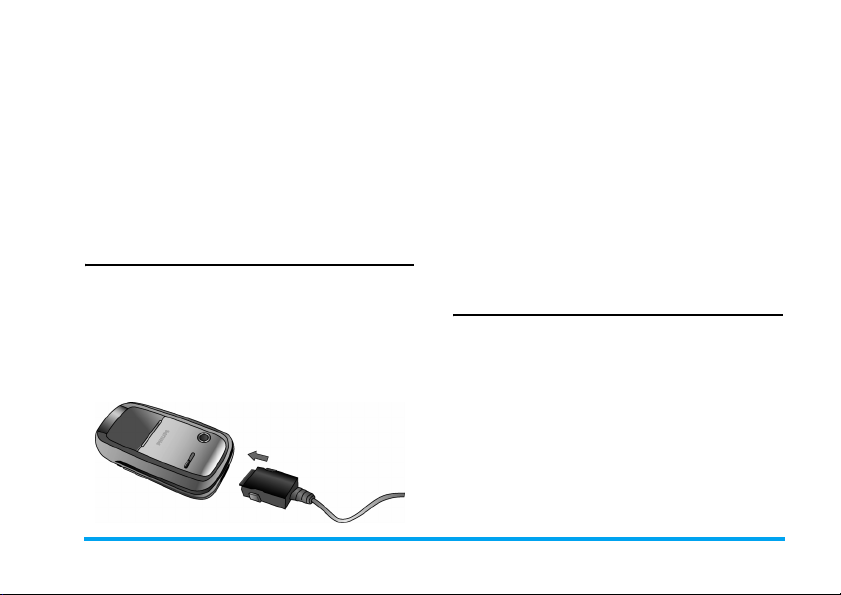
Cep telefonunuzu yeni SIM kartõnõz ile ilk kez
açtõğõnõzda, sizden telefonunuzu kişiselleştirmeniz
istenecektir: Bu fonksiyon aşağõdaki parametreleri
ayarlamanõzõ sağlar:
Yaz saati
Saati ayarla
Tarih ayarõ
Gelen aramalar için melodi
Duvar kağõdõ
Rehber
Pili şarj etme
Telefonunuzda şarj edilebilir pil bulunmaktadõr.
Yeni pil kõsmen şarj edilmiştir ve eğer pil uyarõsõ
Açõk ise pilin şarjõ azaldõğõnda sesli bir uyarõ ile
uyarõlõrsõnõz (bkz “Alarm sesleri” sayfa 49).
Pil ve pil kapağõ yerine takõldõğõnda, telefonu şarj
edebilirsiniz. Konnektörü gösterilen şekilde takõn.
Daha sonra şarj cihazõnõ prize takõn.
Pil sembolü şarj seviyesini gösterir. Şarj sõrasõnda,
şarj göstergesi hareket eder, cep telefonunuzun tam
şarj olmasõ yaklaşõk 2.5 saat sürer. Tüm çubuklar
sabit olduğunda, pil tamamen şarj olmuştur. Şarj
cihazõnõ çõkartabilirsiniz.
Şebeke ve kullanma şekline bağlõ olarak, konuşma
süresi 8.5 saat ve bekleme süresi 30 güne kadar
olabilir. (Bu süreler kullanõma ve şebekeye göre
değişiklik gösterebilir.)
Pil tamamen şarj olduktan sonra şarj cihazõnõn cep
telefonuna takõlõ kalmasõ pile zarar vermez.
Şarj cihazõnõ kapatmanõn tek yolu fişten çekmektir,
bu yüzden kolay erişilebilir bir priz kullanõn.
Hõzlõ tuşlarõ ayarlama
Sõklõkla kullandõğõnõz özelliklere tuşa uzun süre
basarak erişmek için 2 ile 9 sayõ tuşlarõnõ
yapõlandõrabilirsiniz. Bazõ hõzlõ tuş kõsayollarõ önceden
yapõlandõrõlmõştõr. Daha fazla bilgi için, bkz “Hõzlõ
erişim” sayfa 51.
Başlarken 7
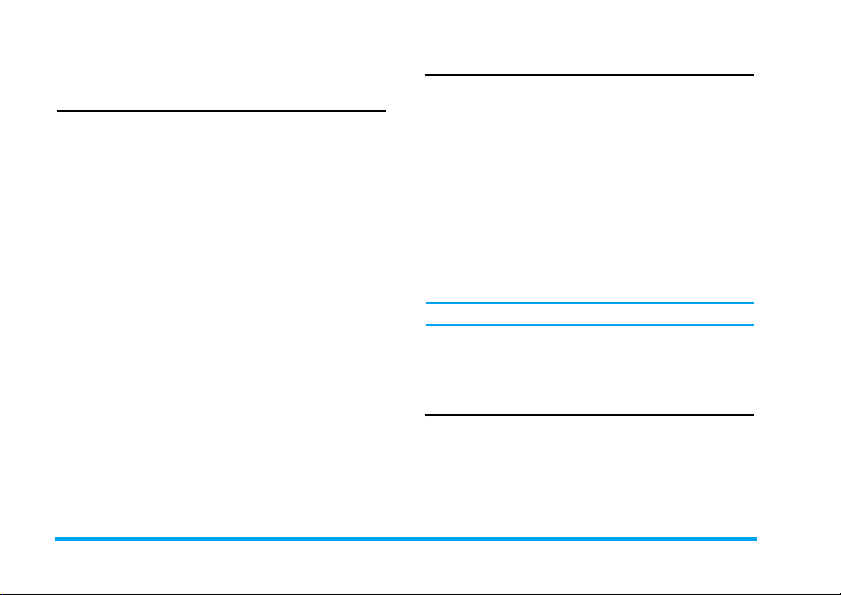
2. Arama
Arama yapma
Boş ekrandayken
1. Bekleme durumdayken, tuş takõmõnõ kullanarak
telefon numarasõnõ girin. Hata yaptõğõnõz
takdirde düzeltmek için
2.Arama yapmak için
3.Aramayõ bitirmek için
basõn.
Uluslar arasõ aramalar için,
uluslar arasõ arama ön eki "+" girin.
Telefon defterini kullanma
1. Boş modda iken - tuşuna basõn.
2. Listeden bir kişi seçin. Eğer telefonun rehberini
kullanõyorsanõz ve seçtiğiniz kişiye ait birden
fazla telefon numarasõ varsa, varsayõlan olarak
belirlenmiş olan numara otomatik olarak
seçilecektir. Farklõ bir numara seçmek için,
veya > tuşlarõna basõn (daha fazla bilgi için bkz.
“Rehber” sayfa 58).
3.
(
: tuşuna basõn, seçilen numara aranõr.
4. Aramayõ bitirmek için
basõn.
R
<C tuşuna basõn.
tuşuna basõn.
(
veya R Bitir tuşuna
)
*
tuşuna uzun basarak
)
veya R Bitir tuşuna
Arama cevaplama ve sonlandõrma
Arama geldiğinde, arayan kişi numarasõnõ
gizlemeyi seçmemişse numarasõ görüntülenebilir.
Eğer numara seçili telefon defterinde kayõtlõ ise,
numara yerine arayan kişinin ismi görüntülenir.
•Aramayõ cevaplama:
• Aramayõ reddetme:
yönlendir aktifse (bkz sayfa 63), arama bir
numaraya veya telesekretere yönlendirilir.
• Zil sessiz:
cevaplama veya reddetme gerçekleştirmeden
sadece sesi kapatõr).
• Sonlandõrma:
Telefon Sessiz moddayken çalmaz.
Eğer Her tuşla yanõt seçtiyseniz,
tuş ile cevaplayabilirsiniz (bkz “Arama yönlendir”
sayfa 63).
Kulaklõk sesini ayarlama
<
Arama sõrasõnda, sesi arttõrmak veya azaltmak için
telefonun sol tarafõndaki tuşlara basõn.
R
Sessiz tuşuna basõn (bu aramayõ
)
tuşuna basõn.
(
)
tuşuna basõn. Eğer Çağrõ
tuşuna basõn.
)
tuşu dõşõndaki her
8Arama
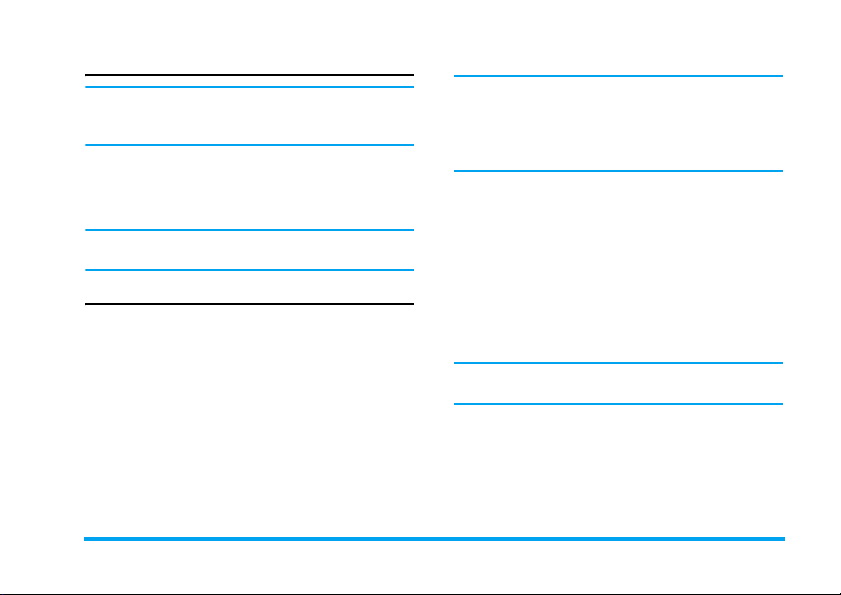
Ahizesiz ara
Konfor ve güvenliğiniz için, eller serbest arama
yaparken özellikle sesi arttõrdõğõnõzda telefonu
kulağõnõzdan uzaklaştõrõn.
1. Boş modda, tuş takõmõnõ kullanarak telefon
numarasõnõ girin veya telefon rehberinden bir
irtibat seçin.
2.
(
tuşuna sonra L Ahizesiz tuşuna basõn.
Zaten telefon konuşmasõ yapõyorsanõz, ahizesiz
moda geçiş için ( tuşuna basõn.
Arama sõrasõndaki seçenekler
Arama sõrasõnda , veya L Seçenekler tuşuna
basarak aşağõdaki seçeneklere erişebilirsiniz.
Ahizesiz konumu
Bu seçenek cep telefonunuzun ahizesiz özelliğini
kullanmanõzõ sağlar.
Sessiz / Sessiz iptal
Telefonun mikrofonunu sessizleştirmenizi veya
sesini açmanõzõ sağlar, böylelikle karşõ tarafõn sizi
duyup duymamasõnõ belirlersiniz.
Konuşmayõ kaydet
Bir çok ülkede, telefon konuşmalarõnõn
kaydedilmesi yasaya tabidir. Telefon
konuşmalarõnõzõ kaydetmek istediğiniz takdirde,
bunu karşõ tarafa bildirmenizi ve karşõ taraf
onayladõğõ takdirde kaydetmenizi tavsiye ederiz.
Arama sõrasõnda konuşmayõ kaydetmek için,
Konuşmayõ kaydet seçin ve
sona erdirmek için
Kaydet tuşuna basõn: Bir düzenleme penceresi
kaydõnõza isim vermenizi sağlar, kaydõnõz daha
sonra Medya albümü > Ses albümü > Kayõtlar içinde
ve ayrõca Ekstralar > Sesli kayõt içinde bulunabilir.
Hafõza kapasitesine bağlõ olarak (bkz “Hafõza
durumu” sayfa 21), kayõt sayõsõ ve süresi
değişebilir.
Eğer Sessiz ve sonra Konuşmayõ kaydet seçerseniz,
sadece arayanõn sesi kaydedilir.
,
,
tuşuna basõn. Kaydõ
tuşuna tekrar basõn veya
Not defteri
Numara kaydetmenizi sağlar. Daha sonra bu
numarayõ telefon rehberine kaydedebilir, arayabilir
veya mesaj gönderebilirsiniz.
Arama 9
L
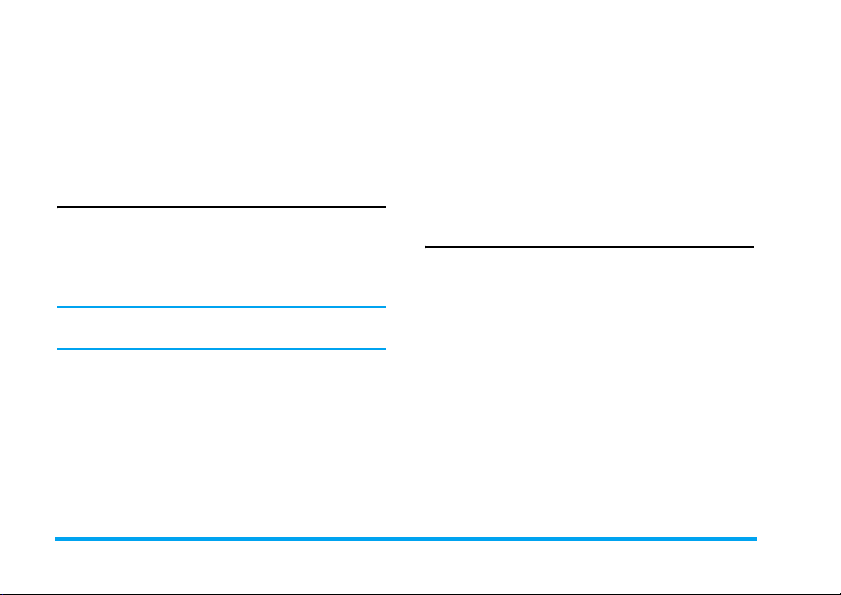
Arama sõrasõndaki diğer seçenekler
Arama sõrasõnda aşağõdakileri yapabilmek için
Seçenekler tuşuna basõn: İsim listesi veya Arama listesi
erişebilir ve bakabilirsiniz, Bitir seçerek aramayõ
sona erdirebilir, Ekolayzõr ayarlarõnõ değiştirebilir,
SMS gönderebilir veya okuyabilir ya da Ajanda
etkinliklerine bakabilir ve yönetebilirsiniz.
Hõzlõ arama
Hõzlõ arama özelliğine erişmek için boş modda,
tuşuna basõn. Bu en sõk aradõğõnõz veya tercih
ettiğiniz dört numarayõ ayarlamanõzõ sağlar.
Bunlardan herhangi birini ekrandaki simge veya
resmi seçerek hõzlõ şekilde arayabilirsiniz.
Bu özellik ana menüde, Ayarlar > Hõzlõ erişim > Hõzlõ
arama içinde de mevcuttur.
Hõzlõ arama kişisi ayarlama
1. Boş moddayken + tuşuna basarak Hõzlõ arama
ekranõna erişin. Yapõlandõrmak için bir küçük
resim seçin ve
2. Kişi listesinden bir isim seçin, ve
tekrar bsarak Resim albümü erişin ve bir resim
seçin. Her küçük resim için aynõ şekilde devam
edin.
,
veya L Ayarla tuşuna basõn.
,
tuşuna
Hõzlõ arama kişisi arama
L
Arama yapmak için boş modda + tuşuna basõn,
sonra istediğiniz küçük resmi seçin ve
basõn.
Küçük resmi yeniden yapõlandõrmak için, seçin ve
,
tuşuna basarak isim ve /veya resim Değiştirin.
Eğer bir resim kişilerden biri ile ilişkilendirilmişse,
Hõzlõ arama ekranõnda gösterilir. Menülerden
birinde resmi değiştirmek diğerinde de günceller.
+
Birden fazla arama
İki veya daha fazla arama yapabilmek ve konferans
arama operatörünüze ve/veya aboneliğinize
bağlõdõr.
İkinci aramayõ yapma
Aktif arama sõrasõnda veya bir aramayõ beklemeye
aldõğõnõzda ikinci bir arama yapabilirsiniz.
Telefondayken, bir numara arayõn (veya telefon
rehberinden bir kişi seçin) ve
arama beklemeye alõnõr (numara ekranõn altõnda
gösterilir) ve ikinci numara aranõr. Daha sonra
tuşuna basarak aşağõdaki seçeneklere
erişebilirsiniz:
• Aramayõ değiştir aramalar arasõnda geçiş yapmak
için (aramalar arasõnda geçiş yapmak için
tuşlarõna da basabilirsiniz).
,
,
tuşuna
tuşuna basõn. İlk
<
veya
10 Arama
,
>
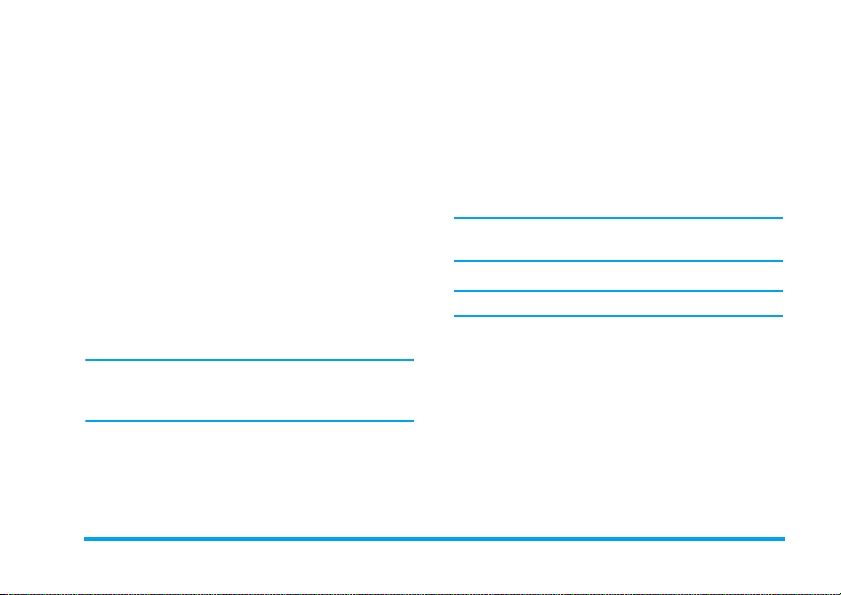
• Aktarõlõyor iki aramayõ bağlar. Aktarma
tamamlandõğõnda sizin bağlantõnõz kesilir.
• Konferans arayanõ konferansa dahil eder.
İkinci aramayõ cevaplama
Bir görüşme esnasõnda ikinci bir arama gelirse,
telefon bip sesi çõkartõr ve ekranda Bklyn çağrõ
görüntülenir. Yapabilecekleriniz:
,
tuşuna
basõn
)
tuşuna
basõn
,
veya
Seçenekler
tuşuna basõn
İkinci aramayõ almak için, Çağrõ yönlendir sesli
aramalar için devre dõşõ olmalõ (bkz sayfa 63) ve
Bklyn çağrõ etkin olmalõdõr (bkz sayfa 63).
Aramayõ cevaplamak için (ilk
arama beklemeye alõnõr).
Aramayõ reddeder.
L
Seçenekler listesini açmak için.
Mevcut aramayõ bitirmek için Bitir
seçebilir, sonra gelen aramayõ
cevaplayabilirsiniz.
Üçüncü aramayõ cevaplama
Bir görüşme yaparken ve bir arama beklemedeyken
üçüncü bir arama alabilirsiniz. Bunu yapmak için, ya
aramalardan birini sona erdirmeli ya da yeni gelen
aramayõ konferansa dahil etmelisiniz.
)
tuşuna
basõn
,
veya
Seçenekler
tuşuna basõn
Bu hizmet iki geçerli iletişimle sõnõrlõdõr (bir aktif
bir bekletme).
Aramayõ reddeder.
L
Seçenekler listesini açmak için.
Gelen aramayõ cevaplamak için
Kabul et seçebilir veya mevcut
aramayõ sona erdirerek gelen
aramayõ cevaplamak için Bitir
seçebilirsiniz.
Konferans arama
Aboneliğe bağlõdõr.
Konferans arama birden fazla arama yapõlarak veya
birden fazla gelen arama cevaplanarak
aktifleştirilir. Aynõ anda beş kişiye kadar görüşme
yapabilmenizi sağlar.
1. Önce ilk aramanõzõ yapõn, sonra ikincisini (bkz
yukarõsõ).
2.
,
veya Seçenekler tuşuna basõn ve Konferans
seçin. Beş kişide bağlanana kadar aynõ işlemi
tekrarlayõn.
Arama 11
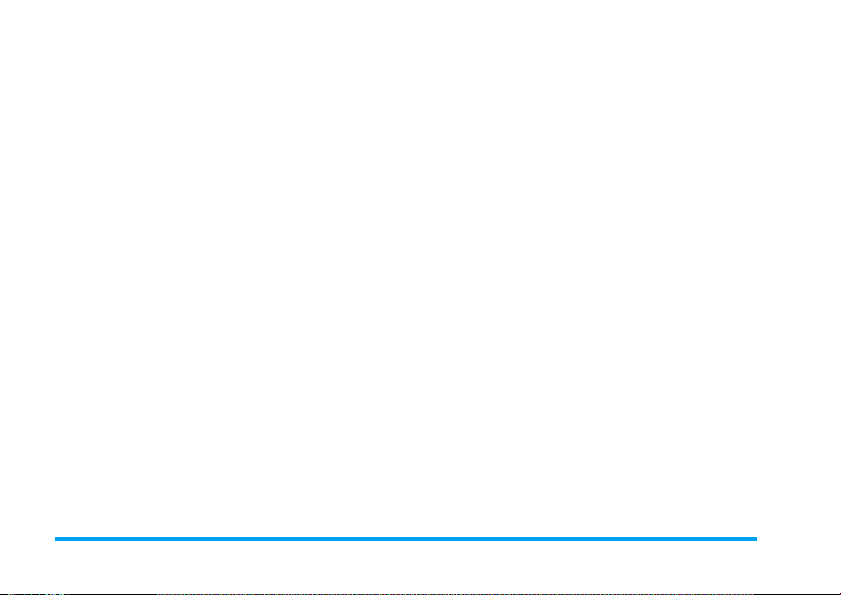
3. Konferans katõlõmcõlarõndan birini çõkartmak
için Katõlõmcõyõ çõkar veya sadece bu kişi ile özel
görüşme yapmak için Özel arama seçin
(diğerleri beklemeye alõnõr).
4. Herkesi aynõ anda kapatmak için
basõn.
Eğer konferans arama sõrasõnda yeni bir arama
gelirse ve beşten az katõlõmcõ varsa, bu yeni aramayõ
kabul ederek arayan kişiyi Konferans aramaya dahil
edebilirsiniz (eğer konferansta beş kişi varsa
aramayõ cevaplayabilir ancak konferansa dahil
edemezsiniz).
)
tuşuna
12 Arama
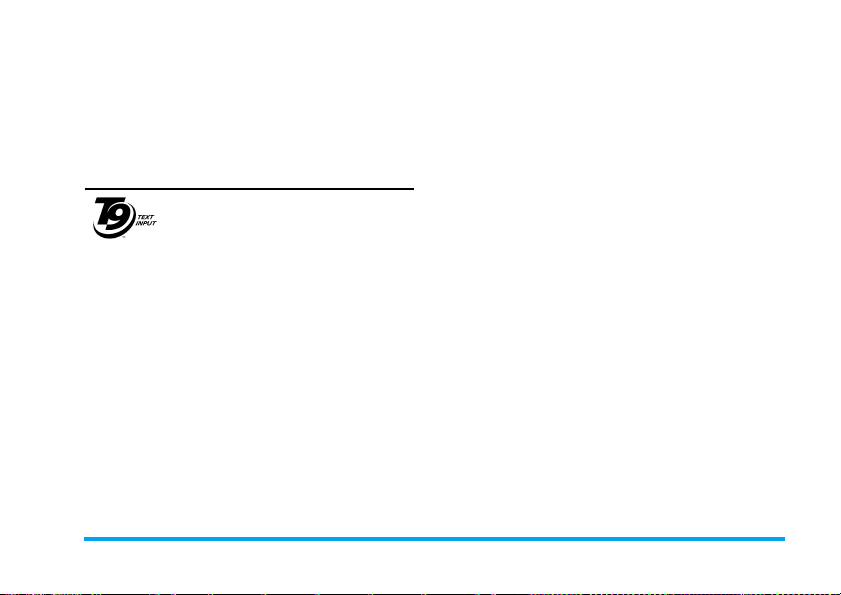
3. Metin Girişi
Düzenleme ekranlarõna iki farklõ yöntemle metin
girilebilir: T9
girişi ile. Bu iki yöntemi kullanma teknikleri
aşağõda anlatõlmõştõr.
T9® metin girişi
Tegic Euro. Pat.
App. 0842463
sağlayarak metin girişini hõzlandõrõr. Kelimeyi
oluşturmak için gerekli olan her tuşa bir kez basõn
ve T9
önerecektir. Eğer birden fazla kelime mevcutsa,
listedeki ilk kelime görüntülenir ve vurgulanõr.
veya L tuşlarõna basarak listede gezinin ve kelimeyi
eklemek için
Nasõl kullanõlõr?
Her tuş ile gösterilen harfler ve semboller aşağõdaki
şekildedir:
®
Akõllõ Metin Girişi veya temel metin
T9® Akõllõ Metin Girişi cep
telefonlarõnda metin girişi yapmak için
akõllõ bir giriş yöntemidir. Basmõş
olduğunuz tuşlara göre yazmak
istediğiniz kelime için tahminler
®
bastõğõnõz harflere dayanarak size bir kelime
,
tuşuna basõn.
+/-
2
ile
L
veya
+/ >
1
,
L
0
#
*
Örnek: "sarõ" sözcüğü nasõl yazõlõr:
1.
7 2 7 4
ilk kelime görüntülenir.
2. Kaydõrmak için
seçin.
3.
,
Harfleri girmek için.
9
Önerilen kelimelerin listesinde
gezinmek için.
Seçili kelimeyi ardõndan bir boşluk ile
eklemek için üç tuştan birine basõn.
Silmek için kõsa, tüm metni silmek için
uzun basõn.
Büyük küçük harf değiştirmek için:
Standart, küçük harf veya BÜYÜK
harfler için.
Sembol ve noktalama işaretlerinin
tablosunu görmek için. Sonra mevcut 3
tabloda gezinmek için L >> veya < ve
tuşuna basõn.
Modu T9® temel metin ve nümerik
arasõnda değiştirmek için.
tuşlarõna basõn Ekranda listedeki
Sarõ
+
.
veya L tuşuna basõn ve
veya > tuşuna basarak
Sarõ
kelimesinin
>
Sarõ
seçimini onaylayõn.
Metin Girişi13
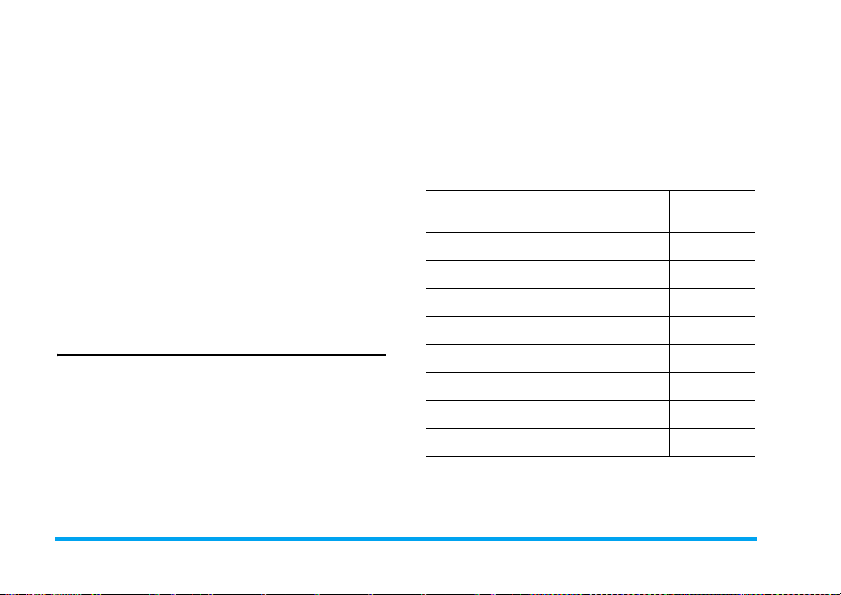
Sözlük
Eğer girmek istediğiniz kelime T9® sözlüğünde
yoksa, bunu ekleyebilirsiniz.
basarak listenin en altõnda (_ _ _ _ _) ile gösterilen
girişe gelene kadar kaydõrõn.
Temel metin düzenleme ekranõnõ açmak için
Hecele tuşuna basõn. Aşağõda açõklanan yöntemleri
kullanarak kelimeyi boşluksuz olarak girin ve
tamamladõğõnõzda
sonra yazmakta olduğunuz mesaja döndürülürsünüz
ve yeni kelime eklenmiş olur.
Tamam tuşuna basõn. Daha
L
L
1>2>3 tuşlarõna
Dil
Mesaj yazarken giriş dilini # tuşuna uzun basarak
değiştirebilirsiniz. Kullanõlabilir diller telefonu
satõn aldõğõnõz ülkeye bağlõdõr.
Temel metin girişi
*
tuşuna basarak T9® girişten temel girişe geçin.
Bu metod istenilen karaktere ulaşmak için tuşlara
birden fazla basõlmasõnõ gerektirir: "s" harfi 7 tuşu
üzerindeki dördüncü harftir, bu yüzden "s" girmek
için dört kez basmanõz gerekir.
basmak bir karakter siler, uzun basõldõğõnda metnin
tamamõ silinir.
R
İptal tuşuna kõsa
Örnek: "sarõ" sözcüğü nasõl yazõlõr:
7, 7, 7, 7 (PQR
(PQRS), 4, 4,4 (GHI) basõn. Mesaj
tamamlandõğõnda
Harfler, sayõlar ve semboller gösterilen şekilde her
tuşun üzerinde yer alõr.
R
Kõsa basõş Uzun basõş
boşluk 1. , @ / : ; " ’ ! ¡ ? ¿ # +
1
- * = % < > ( ) & £ $ ¥
a b c 2 à ä å æ ç 2
2
d e f 3 é è ∆ Φ 3
3
g h i 4 Γ ì4
4
j k l 5 Λ 5
5
m n o 6 ñ ò ö 6
6
p q r s 7 β Π Θ Σ 7
7
t u v 8 ü ù 8
8
w x y z 9 ø Ω Ξ Ψ 9
9
S), 2 (ABC), 7, 7,
,
tuşuna basõn.
7
1
14 Metin Girişi
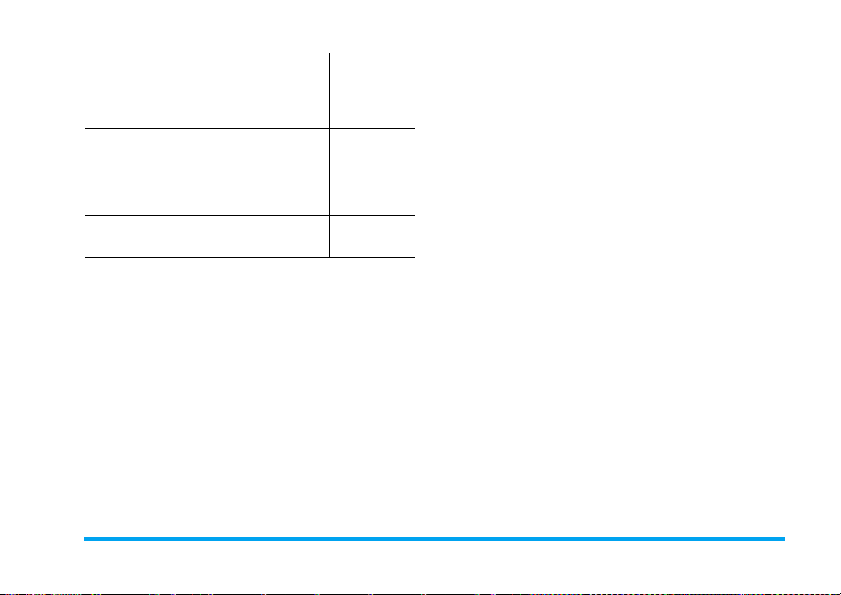
Büyük küçük harf
değiştirmek için: Standart,
0
küçük harf veya BÜYÜK
harfler için.
Sembol ve noktalama işaretleri
modunu açmak için. Sonra
mevcut 3 tabloda gezinmek için
#
L
>> veya < ve > tuşuna basõn.
Mod değiştirmek için: T9®,
*
temel veya nümerik
0
Metin
düzenleme
için
kullanõlan
dili değiştirir
Mod
değiştirir
Metin Girişi15
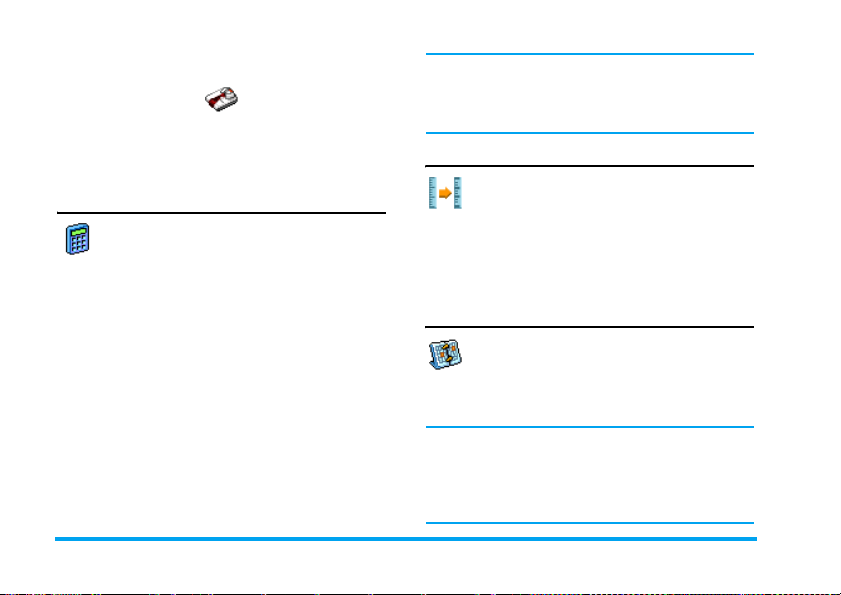
4. Ekstralar
Bu menü hareket halindeyken organize kalmanõzõ ve
bilgilendirilmenizi sağlayan özellik ve seçenekler
içerir.
Hesap makinasõ
Telefonunuzda temel hesap işlemlerini
yapabileceğiniz bir hesap makinesi
bulunmaktadõr. Sayõlar tuş takõmõ ile,
işlemler ise aşağõdaki tabloda gösterilen şekilde
gezinti tuşlarõ ile girilir:
Toplama
Çõkartma
Çarpma
Bölme
Eşit
Ekranõn en üstündeki bir simge işlemcileri girmek
için hangi gezinme tuşlarõnõn kullanõlmasõ
gerektiğini gösterir.
Ondalõk noktasõ için
>
veya * tuşuna basõn.
<
veya * tuşuna iki kez basõn.
+
veya * tuşuna 3 kez basõn.
-
veya * tuşuna 4 kez basõn.
,
veya # tuşuna basõn.
0
tuşuna basõn ve basõlõ tutun.
Hesap makinesinin sonucu bilgilendirme içindir.
Hesaplama hassasiyeti 2 ondalõk basamaktõr. 2nci
basamaktan sonrasõ bir sonraki işlem için
yuvarlanmaktadõr.
Para birimi dönüştürücü
Bu menü bir para birimindeki toplamõ
istediğiniz kuru kullanarak başka bir para
birimine dönüştürmenizi sağlar. Yerel den
Yabancõ para birimine veya tam tersi dönüşüm
olabilir. Kur oranõ alanõna kuru girin ve miktarõ Yerel
veya Yabancõ alanlarõna girin: toplam otomatik
olarak hesaplanõr.
Ajanda
Bu menü ajandanõzda etkinler yaratmanõzõ,
saklamanõzõ ve yönetmenizi sağlar. Ajanda
uyarõsõ Açõk olduğunda, (bkz “Alarm sesleri”
sayfa 49) etkinlik zamanõ geldiğinde bir bip
sesi ile uyarõlõrsõnõz.
Ajanda cep telefonu hafõza kapasitesini diğer
özelikler ile paylaşõr (telefon rehberi, resim
albümü, sesler vb). Telefonunuzun kullanõlabilir
hafõzasõnõ kontrol etmek için, Medya Albümü >
Hafõza durumu seçin.
16 Ekstralar

Yeni etkinlik yaratma
1. Etkinlikler içinden <Yeni> seçin, daha sonra
oluşturulacak etkinlik tipini seçin (Tatil,
Toplantõ, Görevler).
2. Etkinliğin başlangõç ve bitiş tarihini, saatini girin
ve isim verin (örn. "Şirket Toplantõsõ").
3. Hatõrlatõcõ ve hatõrlatma sõklõğõ ayarlayõn:
seçilen zamanlarda uyarõlar tetiklenecektir.
Hatõrlatõcõlar sadece Toplantõ ve Görevler için
kullanõlabilir. Saat dilimi değiştirildiğinde
güncellenirler (bkz aşağõda “Saat dilimleri”).
Eski etkinlikleri silme
Bu menü eski etkinlikleri silmenize izin verir. Tüm
eski etkinliklerin silinmesi için başlangõç tarihini
girin (geçmiş veya gelecek), bu tarihten önceki tüm
etkinlikleri silmek için
Ajandanõzdaki tüm etkinlikleri silmek için, bu
tarihten önceki tüm etkinliklerin silineceğinden
emin olmak amacõyla birkaç yõl sonrasõ (örn. 31
Aralõk 2010) için başlangõç tarihi seçin.
,
tuşuna iki kez basõn.
Etkinlikleri yönetme
Listeden bir etkinlik seçin ve aşağõda açõklanan
seçeneklere erişmek için
tuşuna basõn.
,
veya L Seçenekler
Sil Seçilen etkinliği silmek için.
Değiştir Seçilen etkinliği değiştirmek için.
K.ötesi ile
gönder
Sesi
değiştir
Tekrarlanan bir etkinliğin değiştirilmesi bu
etkinliğin tüm tekrarlarõnõ değiştir.
Seçilen etkinliği kõzõlötesi ile başka
bir cihaza göndermek için.
Seçilen etkinliğin alarm tipi ile ilişkili
sesi değiştirmek için.
Etkinlik görünümleri
Ajandanõzda kayõtlõ etkinlikler Günlük görünüm,
Haftalõk görünüm ve Aylõk görünüm şeklinde
görüntülenebilir. Bir görünüm formatõ seçin ve
tuşuna basõn, sonra önceki veya sonraki gün, hafta ya
da ayõ görüntülemek için
<
veya > tuşunu kullanõn.
Saat dilimleri
Bu menü hem yerel saati hem de seçtiğiniz
bir bölgedeki yabancõ ülke saatini
göstermenizi sağlar. Eğer ana ekranõnõzda
yerel ve yabancõ ülke saatini görüntülemeyi
seçerseniz, duvar kağõdõ olarak seçtiğiniz resmin
görüntülenmeyeceğini, bunun yerine standart
Dünya saati duvar kağõdõnõn geleceğini unutmayõn.
Ekstralar 17
,

Yerel ayarlar
Saati ayarla İlgili tuşlara basarak saati
Yerel saat
dilimi
Yaz saati Gün õşõğõ tasarruf seçeneğini Açõk
ayarlamanõzõ sağlar.
+
veya - ile bulunduğunuz bölgedeki
saat dilimine gidin.
veya Kapalõ olarak ayarlamanõzõ sağlar.
Saat dilimleri
Hem yerel saati hem de başka bir bölgeye ait saati
boş ekranda görüntülemek istiyorsanõz bu seçeneği
aktifleştirin.
veya Kapalõ olarak ayarlayõn. Açõk olduğunda,
seçtiğiniz bölgeyi Yerel ve yab. değ. menüsü ile
görüntüleyebilirsiniz.
Bu özellik Saat yok seçildiğinde “Tarih ayarõ”
sayfa 44 kullanõlamaz.
+
veya - tuşuna basarak seçeneği Açõk
Yerel ve yab. değ.
Yerel yabancõ saat arasõnda geçiş yapmak için.
Yabancõ ayarlar
Ybnc saat
dilimi
Yaz saati Gün õşõğõ tasarruf seçeneğini Açõk veya
+
veya - ile istediğiniz saat dilimini
seçin.
Kapalõ olarak ayarlamanõzõ sağlar.
Alarmlar, hatõrlatõcõlar, programlanmõş etkinlikler
saat dilimine bağlõdõr! Eğer bir alarm veya etkinlik
saat 9:00 AM için saat dilimi A’da ayarlanmõşsa,
saat dilimi B’ye değiştirseniz bile hala 9:00 AM
için geçerli olacaktõr.
Sesli kayõt
Bu menü hafõza durumunuza bağlõ olarak
12 dakikaya kadar ses kaydõ yapabilmenizi
sağlar. (bkz “Hafõza durumu” sayfa 21).
Kayda başlamak için <Yeni> seçin. Bitirdiğinizde,
kaydõ durdurmak için
İsterseniz yeni ses dosyasõ için bir isim girebilir ya
da
,
tuşuna basarak önerilenbul edebilirsiniz. Daha
sonra Sesli kayõtlara dönersiniz ve yeni kayõt listede
görüntülenir.
Bir ses dosyasõ seçtiğinizde, otomatik olarak çalmaya
başlar. Seçeneklere erişmek için
Yapabilecekleriniz, Kaydõ dinle, Yeniden adlandõr veya
Sil, zil olarak ayarla ya da SMS/MMS zili olarak ayarladõr.
Yanõp sönen uyarõ sinyali kaydõnõzõn kõsa sürede
izin verilen maksimum uzunluğa erişeceğini
gösterir. Eğer kaydõ durdurmazsanõz, kõrmõzõ zarf
simgesi kaydõn MMS ile gönderilemeyecek kadar
uzun olduğunu gösterecektir.
L
Kaydet tuşuna basõn.
,
tuşuna basõn:
18 Ekstralar
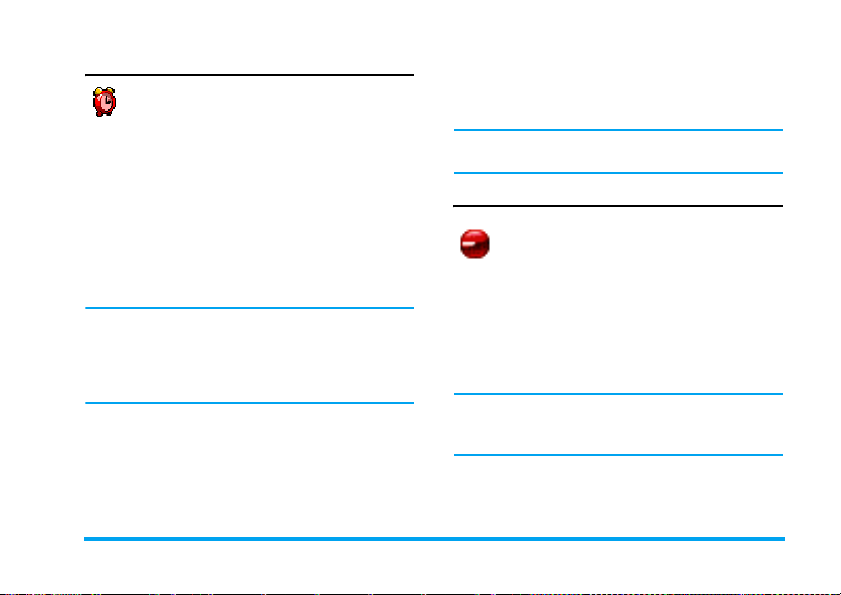
Çalar saat
Cep telefonunuzda snooze özelliğine sahip
bir çalar saat vardõr. En fazla üç farklõ alarm
kurabilir ve alarmlarõn tekrarlanõp
tekrarlanmayacağõnõ seçebilirsiniz. Alarm
kurmak için aşağõdaki adõmlarõ takip edin:
1. Bir alarm seçin ve Açõk olarak ayarlayõn.
2. Daha sonra saati girin ve
3. Daha sonra tekrarlama sõklõğõnõ seçin: Bir kere,
Her gün, İş günlerinde.
4. Son olarak, alarm tipini seçin: Zil veya sesler
albümünden bir melodi ve
Diğer alarmlarõ ayarlamak için yukarõdaki adõmlarõ
tekrarlayõn.
Cep telefonunuz kapalõ ve/veya zil sesi Sessiz
olarak ayarlanmõş olsa bile çalar saat çalacaktõr.
Alarm çaldõğõnda, durdurmak için herhangi bir
tuşa basabilirsiniz (eğer snooze modu açõk değilse,
bkz aşağõsõ).
Snooze modu
Bu menü snooze modunu Açõk veya Kapalõ olarak
ayarlamanõzõ sağlar. Alarm çaldõğõnda snooze modu
Açõk ise:
• çalmayõ geçici olarak durdurmak için herhangi
bir tuşa basõn (
dakika sonra alarm tekrar çalacaktõr.
R
,
tuşuna basõn.
,
tuşuna basõn.
Durdur dõşõnda). Yaklaşõk 7
• çalmayõ ve alarm tekrarõnõ durdurmak için
Durdur tuşuna basõn.
9 alarm tekrarõndan sonra snooze modu otomatik
olarak devre dõşõ kalõr.
Snooze modu ayarõ ayarladõğõnõz tüm alarmlar
için geçerlidir.
Kõzõlötesi
Telefonunuz kõzõlötesi ile çeşitli harici
cihazlara bağlanabilirlik sağlar. Bu menü
bu harici cihazlarla bağlantõyõ ayarlamak
için daha fazla özellik sağlamaktadõr.
Kõzõlötesi
Cep telefonunuz diğer kõzõlötesi uyumlu cihazlara veri
göndermenizi ve onlardan veri almanõzõ kablosuz
bağlantõ ile sağlayan kõzõlötesi portuna sahiptir (örn.
Başka bir cep telefonu, bilgisayar, PDA vs.).
Telif hakkõ ile korunan dosyalar gönderilemez. PC
ile bağlantõ kurulurken, kõzõlötesi seçeneğini
aktifleştirdiğinizden emin olun.
Cihazlarõn pozisyonlarõ
İki cihaz arasõnda veri alõş verişi yapmadan önce,
birbirlerine göre doğru olarak pozisyonlandõrõlmalarõ
gereklidir. Şunlardan emin olun:
Ekstralar 19
R

•kõzõlötesi portlar birbirini görmeli,
•aralarõnda en az 50 cm’den daha az mesafe olmalõ.
•kõzõlötesi õşõnõ engelleyecek bir şey olmamalõ.
Veri gönderme
Cep telefonunuzdan kõzõlötesi ile veri göndermek
için, önce gönderilecek nesneyi seçmelisiniz: bir
resim, ses, isim veya etkinlik seçerken, bir alt menü
size kõzõlötesi ile Gönder seçeneğini sunacaktõr.
Telefonunuz kõzõlötesi uyumlu başka bir cihaz
bulduğunda, gönderim otomatik olarak başlar.
İşlemi takip edebilmeniz için ekranda mesajlar
görüntülenir.
Zaman aşõmõ gerçekleşene kadar telefonunuz başka
bir cihaz bulamazsa, kõzõlötesi bağlantõ kesilirse veya
siz iptal ederseniz gönderme iptal olur.
Veri alma
Al seçtiğinizde, telefonunuz kõzõlötesi ile veri
almaya hazõrdõr ve başka bir kõzõlötesi cihazõn
göndermeye başlamasõnõ bekler. Veri göndermede
olduğu gibi, işlemi takip edebilmeniz için ekranda
mesajlar görüntülenir.
Zaman aşõmõ gerçekleşene kadar telefonunuz
başka bir cihaz bulamazsa, kõzõlötesi bağlantõ
kesilirse, gönderilen dosyanõn boyutu çok büyükse
veya siz iptal ederseniz alma iptal olur.
Veri kaydetme
Dosya aldõğõnõzõ bildirten bir mesaj belirir. Aşağõda
açõklanan seçeneklere erişmek için
Kaydet Veriyi kaydetmek, dosyayõ yeniden
adlandõrmak için.
Göster Aldõğõnõz verinin detaylarõnõ
görüntülemek için.
Vazgeç Alõnan veriyi iptal etmek için.
,
tuşuna basõn:
Otomatik Aç / Kapat
Bu iki ayrõ menü cep telefonunuzun önceden
belirlenmiş saatlerde kendini otomatik olarak
açmasõnõ veya kapatmasõnõ sağlar. Bu sayede
telefonunuzun pil ömrü uzar (örn. Gece boyunca),
belirlenen saatlerde rahatsõz edilmezsiniz ve
telefonunuz otomatik olarak tekrar açõlõr.
Otomatik açma ayarlamak için, seçeneği seçin ve
tuşuna basõn. Açõk seçin ve , tuşuna basõn. Cep
telefonunuzun kendiliğinden açõlmasõnõ istediğiniz
saati girin ve
kere, Her gün veya İş günlerinde arasõndan seçin ve
,
tuşuna basõn. Aktivasyonu onaylamak için bir
mesaj belirir.
,
tuşuna basõn. İstediğiniz sõklõğõ Bir
20 Ekstralar
,
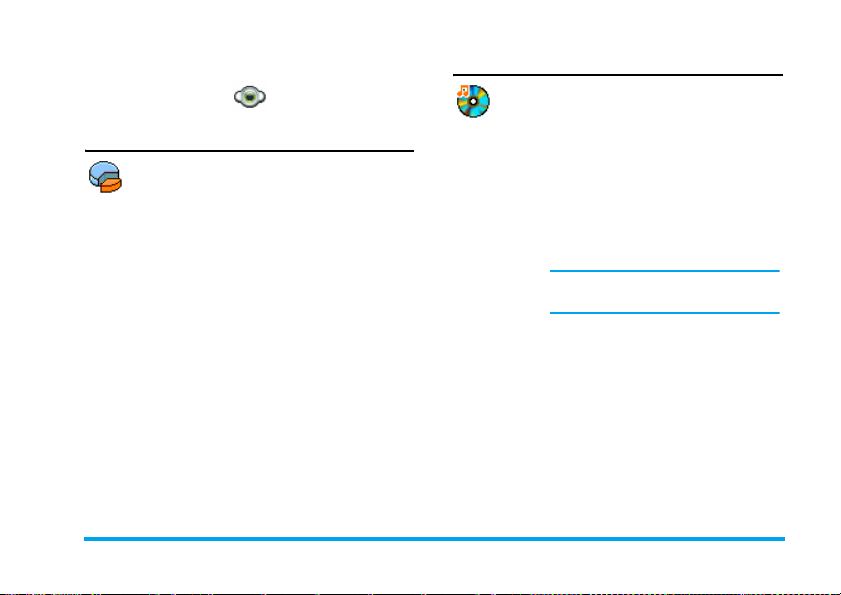
5. Medya Albümü
Hafõza durumu
Bu menü telefonunuzun kullanõlabilir
hafõza yüzdesini görüntülemek için
kullanõlõr. Çeşitli özellikler hafõza
kapasitesini paylaşõr. resimler, sesler, kaydedilmiş
notlar ve sesli komutlar için ses etiketleri, kayõtlõ
mesajlar, telefon rehberi ve ajanda girişleri,
oyunlar, vs.
Hafõza durumunu kontrol etmek için
basõn. Ekranda boş hafõza yüzdesi ve telefonun
toplam hafõzasõ (Kb) olarak gösterilir. Her özellik
tarafõndan kullanõlan hafõza miktarõnõ detaylõ olarak
kontrol etmek için
Cep telefonunuzda bir çok ses ve resim
bulunmaktadõr. Korumalõ olmayan sesleri ve
resimleri silebilirsiniz. Kendi sesleriniz ve
resimleriniz için yer açmak amacõyla.
Eğer yeni bir öğeyi kaydederken Liste dolu mesajõ
görüntülenirse, yeni bir tane oluşturmak veya
eklemek için bir şey silmeniz gerekecektir.
,
tuşuna tekrar basõn.
,
tuşuna
Ses albümü
Bu menü cep telefonunuzda kayõtlõ ses
dosyalarõnõ yönetmenizi ve dinlemenizi
sağlar. Seçenekler şunlardõr:
Hepsini
göster
Melodilerim İndirilmiş ses dosyalarõnõza erişmek
Korunmuş
melodiler
Kayõtlar Ses kayõtlarõnõn listesine erişmek için.
Listedeyken, bir ses dosyasõ seçebilir ve aşağõda
listelenen menü seçeneklerine erişmek için
tuşuna basabilirsiniz.
Gönderme
biçimi...
Ses dosyalarõnõzõn tümüne tek
listeden erişmek için.
için.
Telif hakkõ ile korunmuş örnek
seslere erişmek için.
Korunmuş melodiler gönderilemez
veya silinemez.
,
Seçilen ses dosyasõnõ E$posta (bkz
sayfa 36), Kõzõlötesi (bkz sayfa 19),
veya MMS (bkz sayfa 41) ile
göndermek için.
Medya Albümü 21
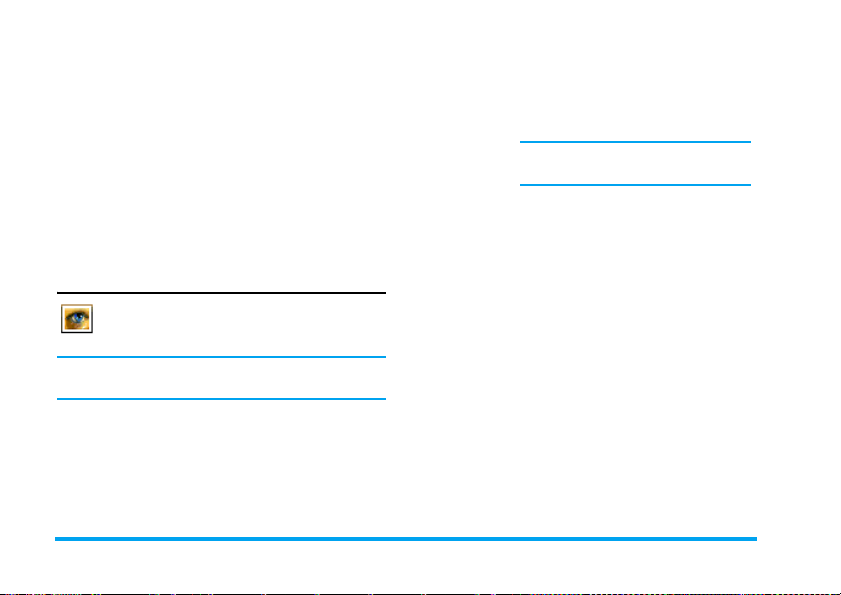
Zil olarak
ayarla
SMS/MMS
zili olarak
Yeniden
adlandõr
Sil / Tümünü
sil
Resim albümü
Cep telefonunuz saklayabilmesi ve görüntüleyebilmesi
için resimler doğru boyutta ve formatta olmalõdõr.
Hepsini
göster
Resimlerim Telefonun dahili kamerasõ ile
Seçilen ses dosyasõnõ zil olarak
ayarlamak için.
Seçilen ses dosyasõnõ Mesaj zili
olarak ayarlamak için. Bu seçenek
Ayarlar > Sesler (bkz sayfa 48)
menüsünden aktifleştirilmelidir.
Seçilen ses dosyasõnõ Yeniden
adlandõr için.
Seçilen ses dosyasõnõ veya tüm
dosyalarõ bir seferde Sil için.
Bu menü cep telefonunuzda kayõtlõ
resimleri yönetmenizi ve görüntülemenizi
sağlar. Seçenekler aşağõda açõklanmõştõr.
Resim dosyalarõnõzõn tümüne tek
listeden erişmek için.
çekilmiş fotoğraflara erişmek için.
Resimlerim Telefonunuza gelen resimlere
Korunmuş
resimler
Simgeler İndirmiş olduğunuz simgelerin
Klasörlerin içinde resimler metin listesi olarak
görüntülenir. Resmi seçin ve görüntülemek için
tuşuna basõn. , tuşuna basmak aşağõdaki menü
seçeneklerine erişmenizi sağlar.
Gönderme
biçimi...
Duvar kağõdõ
yap
Değiştir Bu menüyü aşağõdaki seçeneklere
erişmek için.
Telif hakkõ ile korunmuş örnek
resimlere erişmek için.
Korunmuş resimler gönderilemez
veya silinemez.
listesine erişmek için.
Seçilen dosyayõ E$posta (bkz sayfa 36),
Kõzõlötesi (bkz sayfa 19) veya MMS
(bkz sayfa 32) ile göndermek için.
Telif hakkõ ile korunan resimleri
gönderemeyeceğinizi unutmayõn.
Seçilen resmi duvar kağõdõ olarak
ayarlamak için.
erişmek için kullanõn:
22 Medya Albümü
>
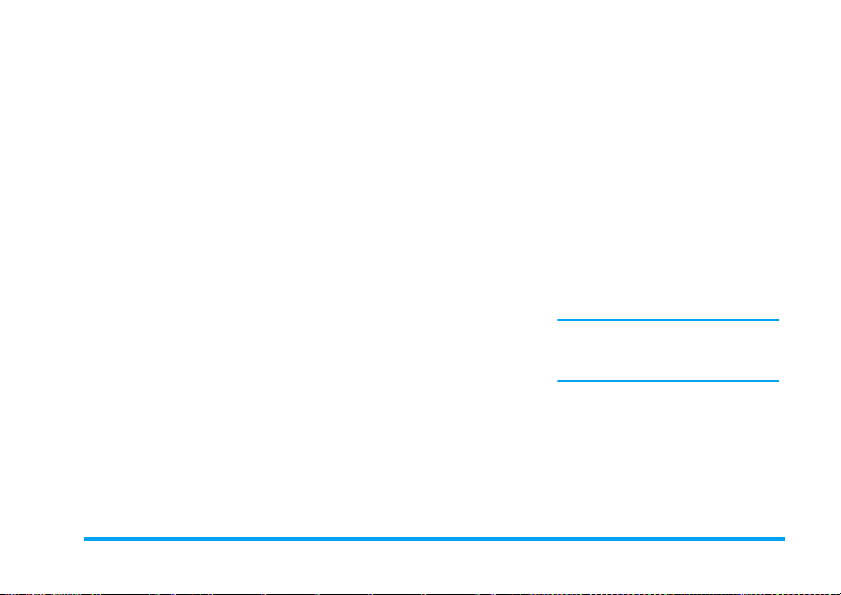
• Metin
ekle
• Çerçeve
veya
simge
ekle
• Silgi
• Gönder
Seçilen resme metin eklemek için.
Düzenleme ekranõnda metninizi
girin ve
ekranda taşõmak için gezinti
tuşlarõnõ kullanõn: kõsa basõş metni
bir seferde 1 pixel taşõr, uzun basõş
bir seferde 5 pixel taşõr.
Metin editörüne geri dönmek için
R
onaylamak ve sonraki seçeneğe
geçmek için
basõn.
Seçilen resme çerçeve veya simge
eklemek için.
Resim üzerinde yapõlan son
değişikliği İptal et için veya Sõfõrla
için, örn. Tüm değişiklikleri bir
seferde iptal et.
basarak iptal edin veya
tuşuna basarak onaylayõn.
Seçilen resmi kõzõlötesi, E-posta
veya MMS ile göndermek için.
,
tuşuna basõn. Metni
Geri tuşuna basõn veya
L
Tamam tuşuna
Geri tuşuna
R
L
Tamam
• Kaydet
Çevir Bu seçeneği kullanarak resmi -90
Görüntüle Seçilen dosyayõ görüntülemek için.
Özellikler Özelliklerini (boyut, format,
Yeniden
adlandõr
Sil / Tümünü
sil
Resmi yapmõş olduğunuz tüm
değişiklikler ile kaydetmek için.
derece, +90 derece veya +180
derece döndürebilirsiniz.
çözünürlük, vs) görüntülemek için.
Seçilen resmi Yeniden adlandõr için.
Seçilen dosya veya tüm dosyalarõ
bir seferde Sil için.
Korunmuş resimler klasöründeki
resimler gönderilemez veya
silinemez.
Medya Albümü 23
